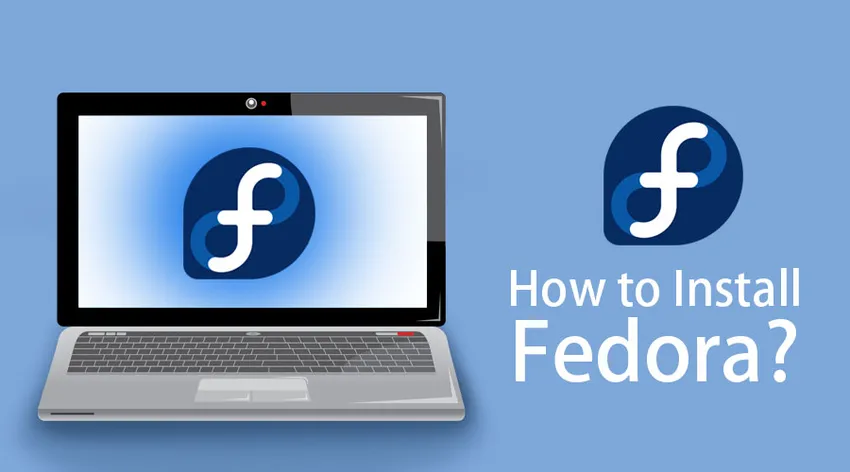
Як встановити Fedora
Fedora - це операційна система на базі Linux. Остання версія 29 була випущена 30 жовтня 2018 року з версією Kernel 4.18. Розглянемо кроки для встановлення Fedora. Відкрийте https://getfedora.org/. Ви перенаправлені на головну сторінку Fedora. Можна вибрати 3 варіанти, такі як:
- Робоча станція
- Сервер
- Атомний
Ми швидко ознайомимось із тим, що нам пропонує кожен із варіантів:

Робоча станція Fedora:
Установка робочої станції забезпечує зручну та потужну операційну систему на наших робочих столах та ноутбуках. GNOME поставляється за замовчуванням, і SPINS дозволяє нам безпосередньо встановлювати інші настільні комп’ютери.
Сервер Fedora:
Забезпечує роботи серверів та технологій обробки даних. Не підходить для встановлення на робочому столі.
Fedora Atomic:
Наведено основні предмети, які використовуються для розгортання зображень на Хмарі за допомогою контейнерів Dockers.
Кроки до встановлення Fedora
Давайте подивимося, як встановити Fedora в нашій системі, скориставшись наступними кроками:
Тепер ми можемо вибрати варіант Workstation для встановлення Fedora.

Завантажити зараз опція копіює медіа-програвач Fedora для Windows на локальну машину. Після запуску файлу виконується повне завантаження установки, розміром якої є близько 1, 8 ГБ.

Вставте USB, на який слід скопіювати інсталяцію, і виберіть записувати на диск у спливаючому вікні.

Ви можете встановити Fedora на інший комп'ютер або той самий, який ви використовуєте, але ви повинні знати, що це буде видалення ОС Windows, якщо не вистачає місця для розділення диска. Іншими словами, завжди ризикувати виконати встановлення таким чином.
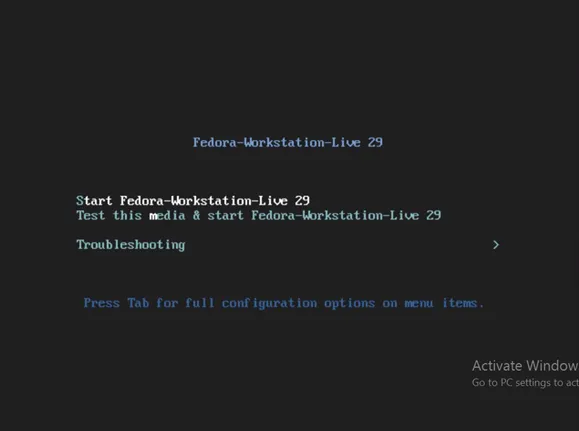
Другий варіант обраний, якщо ви хочете протестувати медіа та переходити через параметри в прямому середовищі. Виберіть "Запустити Fedora-Workstation-Live 29", щоб встановити Fedora


Клацніть на опцію Встановити на жорсткий диск, щоб завантажити в установку та створити необхідні розділи.

У цьому вікні вибирається бажана мова. Клацніть на Продовжити .
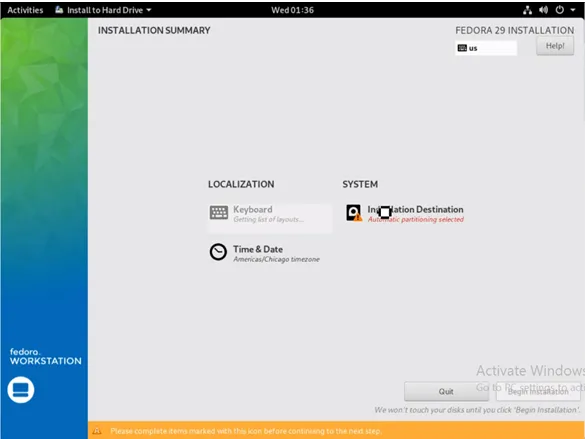
Клацніть на пункт Установлення призначення.
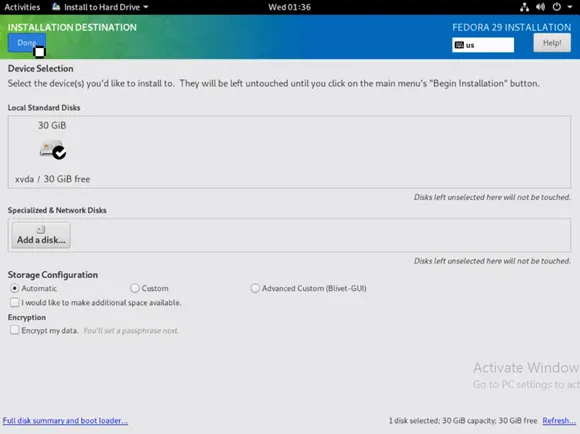
Тут під дисками локальних стандартів ви можете вибрати жорсткий диск, на який потрібно націлити встановлення. Якщо це робиться на машині за допомогою існуючої ОС (Windows або Linux), ми отримуємо запит на повернення місця. Після завершення всіх перевірок натисніть Готово.

Конфігурації будуть збережені. Тепер виберіть варіант Почати встановлення .
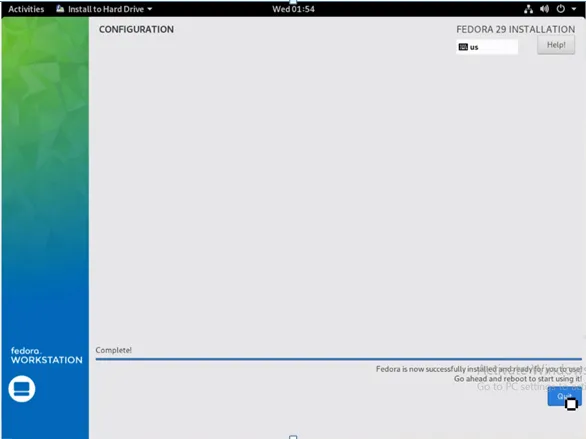
Після встановлення Fedora натисніть кнопку Вийти.
Fedora не надає автоматичне запит на перезавантаження. Для повного встановлення Fedora потрібно виконати ручний перезапуск.

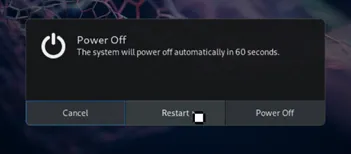
Поки система перезавантажується, USB можна видалити, оскільки вона більше не потрібна.
Вікно привітання з'являється, як показано нижче під час першого завантаження:
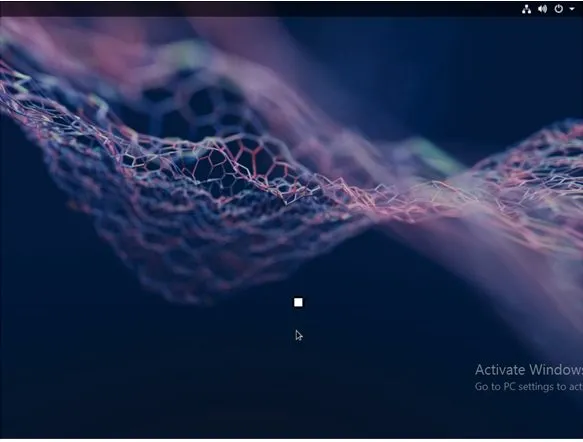
Спочатку ми сідаємо на сторінку конфіденційності. Тут послуги локації та автоматичне звітування про проблеми можна включити / вимкнути . Ці параметри можна змінити з системних налаштувань навіть на більш пізньому етапі. Клацніть Далі, щоб переглянути наступні вікна та надані ними параметри.
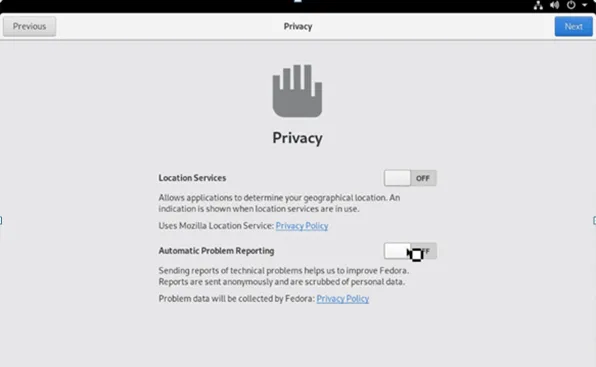
Ми можемо підключити інші облікові записи Google, Facebook, Microsoft, використовуючи сторінку Інтернет-акаунти.
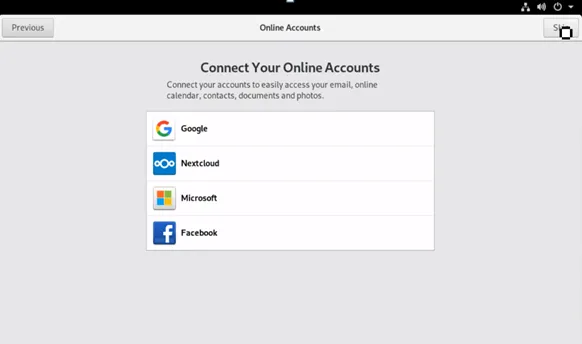
Укажіть Ім'я користувача, яке буде використовуватися для домашньої папки, і його неможливо змінити. За допомогою цього вікна також можна налаштувати входи на рівні підприємства.

Встановіть пароль для облікових даних для входу, поданих на попередній сторінці.
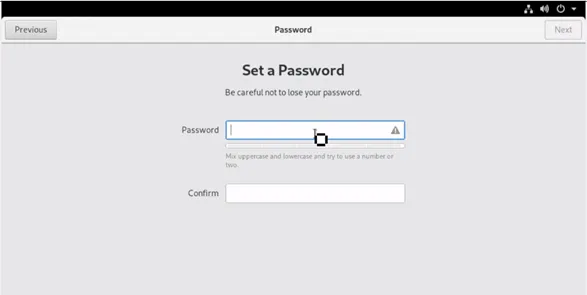
Тепер установка завершена нижчим вікном підтвердження.
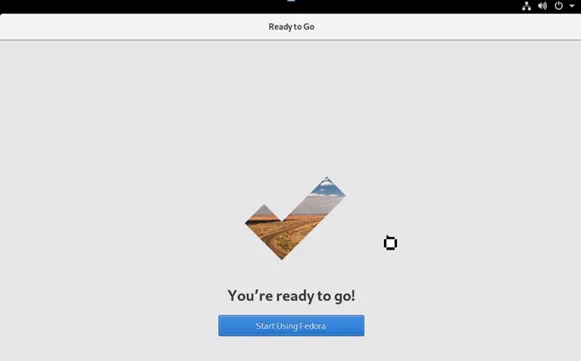
Ви можете скористатися опцією "Діяльність", щоб відкрити вікно довідки. Посібник із початку роботи надається, а також доступна опція довідки Gnome. Про те, як користуватися Fedora, надаються різні підручники.

Ми можемо відкрити програмне забезпечення Gnome і знайти додатки та оновлення, доступні для завантаження. Клацніть на варіант "Поїзд по магазинах" і дайте хвилину на оновлення, щоб ми могли перевірити, чи не очікують оновлення. Відкриється вкладка "Оновлення", щоб перевірити, чи є якісь спінінг-оновлення, що тривають. Оновлення також можна проводити безпосередньо через вікно терміналу.
Відкрийте термінал і введіть оновлення Sudo yum
Після завершення оновлення натисніть кнопку Так, і для завершення процесу потрібна перезавантаження вручну. Встановлення оновлень через термінал без використання утиліти, такої як екран або термінал, завжди дуже погана ідея, якщо це не одноразова установка. Тепер доступна щойно оновлена Fedora 29.
Фактичні списки додатків надані. Fedora також підтримує нас для включення сторонніх сховищ програмного забезпечення. Відкриваємо сховища програмного забезпечення, і ми знаходимо сховище Google Chrome, і це велика зміна Fedora, яка не полегшує власні програми. Ми можемо перевірити наявність версії Kernel. Це остання доступна. Firefox та Libre Office доступні за замовчуванням. Остання версія Fedora має дуже базовий вигляд і тему Adwaita, яка за замовчуванням ставиться до Gnome. За замовчуванням він створює інший розділ для дому та root. Домашній розділ відокремлений від дистрибутива, що робить досить пристойні настройки за замовчуванням, за якими слід слідувати дистрибутивам на робочому столі.
Нові можливості Fedora
- Модульність Fedora - надає нову опцію, яка дозволяє додатку мати залежності різних версій і одночасно використовувати їх.
- GNOME - Додавання пристрою Thunderbolt можна знайти в налаштуваннях системи
- Спільний доступ до екрана - це стає можливим у найновішому випуску.
- Ефективність пам’яті - в цій версії 29 вона підвищена, що забезпечує швидше завантаження системи та кращий загальний досвід користувачів.
- Power PC - Підтримка цієї версії припинена.
- Різні пакети, такі як Python, MySQL, Node.JS, були оновлені до новіших версій.
- Інші доступні програми за замовчуванням:
- Ящики Gnome вже налаштовані, і одразу їх можна використовувати для встановлення VM.
- Сир використовується для підтримки веб-камери
- Коробка ритму для музичної колекції
- Тема Ubuntu може дати кращий досвід користувачам. Це тому, що Fedora використовує архітектуру Vanilla. У Fedora реакцію слід покращити за допомогою встановників пакунків,
- І дистрибутор, орієнтований на розробників, надає лише обмежені бібліотеки за замовчуванням. Інші бібліотеки потрібно встановити. Розподіл та кількість доступних пакетів роблять Ubuntu кращим вибором.
- Wayland та XORG в Linux - це сервери відображення, які утворюють невід'ємні частини дисплея в моніторі. Вони використовуються для зв'язку між графічними екземплярами та віддаленими терміналами. Wayland, який приходить з Gnome, викликає гикавку під час захоплення, внаслідок чого відображається лише чорний екран. Це долається шляхом відключення Wayland, так що XORG бере на себе і забезпечує легке виправлення проблем із відображенням.
Рекомендовані статті
Це керівництво щодо встановлення Fedora. Тут ми обговорили функції та різні кроки для встановлення Fedora. Ви також можете переглянути наступні статті, щоб дізнатися більше -
- Як встановити Cassandra
- CentOS проти Fedora
- Ubuntu проти Fedora
- Як встановити Appium